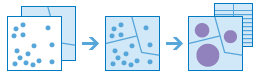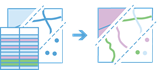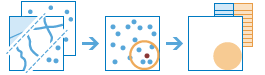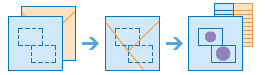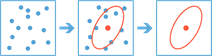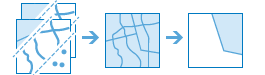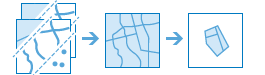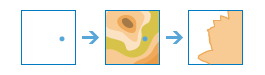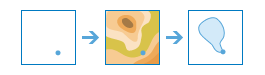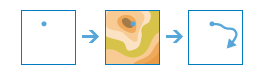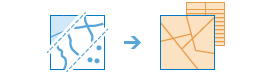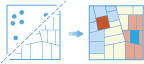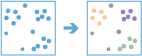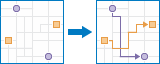Imaginons que votre organisation doive évaluer des sites potentiels pour un nouvel entrepôt. Cette évaluation doit s'appuyer sur l'accès aux transports, la présence de restrictions spéciales telles que les quartiers historiques proches, l'accès aux restaurants et aux équipements dont les employés peuvent avoir besoin, l'accès aux transports en commun pour les employés et l'utilisation du sol dans le voisinage qui pourrait restreindre ou stimuler le développement. Comment votre organisation évalue-t-elle ces sites d'une manière quantifiable et utile ? Votre organisation a bien sûr besoin de données, mais également d'outils pour analyser les données, mesurer les relations géographiques et répondre à la question. Ce processus s'appelle l'analyse spatiale.
De nombreux motifs et relations ne sont pas toujours évidents lorsque l'on consulte une carte. Dans certains cas, les données peuvent être trop nombreuses pour s'afficher de manière cohérente. La façon dont vous affichez les données sur la carte peut changer les motifs que vous utilisez. Les outils d’analyse spatiale vous permettent de quantifier les modèles et les relations existant dans les données et d’afficher les résultats sous forme de cartes, tables et graphiques. À partir de la version 10.4, ces outils sont disponibles dans Portal for ArcGIS. Ils permettent de fournir aux membres du portail une méthode rapide et accessible pour réaliser de nombreux workflows d'analyse spatiale courants.
Les outils que vous allez utiliser pour effectuer l’analyse spatiale sont en réalité hébergés sous la forme d’une série de tâches dans ArcGIS Server. Pour présenter les outils aux membres de votre portail, suivez les étapes de la section Configurer le portail pour effectuer une analyse.
Les membres de votre organisation n’ont aucune interaction directe avec ArcGIS Server. Ils n’utilisent que le site Web Portal for ArcGIS pour effectuer l’analyse. Par exemple, les membres utilisent les outils d'analyse pour réaliser des fonctions analytiques courantes, telles que la recherche de points chauds, la localisation de rues et d'adresses, la recherche d'une localité, le calcul d'itinéraire ou l'accès à une géodatabase. En activant l'analyse, vous permettez aux membres de votre organisation de répondre à des questions et de prendre des décisions importantes avec plus qu'une analyse visuelle.
Pour en savoir plus sur chaque outil, reportez-vous à la section A propos des outils d'analyse. Pour en savoir plus sur l’accès à ces outils et sur leur exécution, reportez-vous à la section Effectuer une analyse dans l’aide de Portal for ArcGIS.
Configurer le portail pour effectuer une analyse
Les outils d’analyse spatiale sont hébergés sous la forme d’une série de tâches dans ArcGIS Server. Pour que les membres de votre organisation puissent utiliser ces tâches afin de réaliser des analyses dans Portal for ArcGIS, vous devez configurer un déploiement ArcGIS Enterprise de base et accorder aux membres les privilèges requis permettant d’effectuer des analyses. Le serveur d’hébergement du portail se charge du traitement des requêtes d’analyse, du stockage des résultats dans ArcGIS Data Store et du renvoi des résultats aux membres sur le site Web Portal for ArcGIS. Vous ne pouvez pas utiliser un serveur d'hébergement configuré avec une géodatabase d'entreprise dans cet objectif.
Les instructions suivantes peuvent entraîner la modification de votre déploiement ArcGIS dans votre organisation. Examinez-les attentivement avant de continuer. Pour configurer le portail afin de réaliser des analyses, procédez comme suit :
Remarque :
Vous pouvez configurer l'analyse pour un portail qui a été mis à niveau depuis une version antérieure. Votre portail doit posséder un serveur d’hébergement configuré avec ArcGIS Data Store. Suivez les étapes de la section Mettre à niveau Portal for ArcGIS, puis accédez à Organization (Organisation) > Settings (Paramètres) > Servers (Serveurs). Cliquez sur Activer et enregistrez vos paramètres. Vous pouvez ensuite passer à l’étape 2 ci-dessous.
- Si aucun déploiement ArcGIS Enterprise de base n’est encore configuré, configurez-en un. Reportez-vous à la rubrique Didacticiel : configurer un déploiement ArcGIS Enterprise de base pour en savoir plus.
- Accordez aux membres les privilèges requis pour effectuer une analyse. Les privilèges d'éditeur et d'analyse spatiale sont requis pour effectuer une analyse.
- Vous pouvez également configurer d'autres services utilitaires avec votre portail. Consultez la description des outils d'analyse ci-dessous pour voir quels outils nécessitent des services utilitaires supplémentaires. Notez que les outils qui nécessitent des services utilitaires de réseau exigent que ces services soient tous enregistrés auprès du portail. Pour plus d'informations sur les services utilitaires, reportez-vous à la rubrique A propos des services utilitaires.
A propos des outils d'analyse
Les outils d'analyse sont organisés en catégories. Ces catégories constituent des groupes logiques et n'affectent en aucune façon la manière dont les membres de votre organisation accèdent aux outils ou les utilisent.
Remarque :
Si les services utilitaires nécessaires à un outil ne sont pas configurés, l'outil n'est pas visible dans l'interface utilisateur du portail. L'outil n'est pas non plus visible si un membre du portail ne dispose pas des autorisations appropriées pour l'utiliser.
Les catégories sont les suivantes :
- Synthétiser les données
- Rechercher des emplacements
- Enrichissement des données
- Analyser les tendances
- Utiliser la proximité
- Gérer les données
Synthétiser les données
Ces outils permettent de calculer les nombres totaux, les longueurs, les surfaces et les statistiques descriptives élémentaires des entités, ainsi que leurs attributs, au sein des surfaces ou à proximité d'autres entités.
| Outil | Description |
|---|---|
|
Cet outil fonctionne avec une couche d'entités ponctuelles et une couche d'entités surfaciques. Il identifie d’abord les points qui se trouvent au sein de chaque surface. Après avoir identifié cette relation spatiale des points au sein de la surface, des statistiques concernant tous les points de la surface sont calculées et affectées à la surface. La statistique la plus élémentaire est le nombre total de points au sein de la surface, mais vous pouvez également en obtenir d'autres. Vous avez, par exemple, des entités ponctuelles correspondant à l’emplacement des cafés et des entités surfaciques correspondant aux comtés et vous souhaitez récapituler les ventes des cafés par comté. Les cafés possédant un attribut TOTAL_SALES, vous pouvez calculer la somme de tous les attributs TOTAL_SALES au sein de chaque comté, l’attribut TOTAL_SALES minimal ou maximal au sein de chaque comté ou l’écart type de toutes les ventes au sein de chaque comté. | |
Cet outil transfère les attributs d'une couche ou table vers une autre en fonction des relations spatiales et attributaires. Les statistiques peuvent alors être calculées sur les entités jointes. Par exemple, vous pouvez effectuer les tâches suivantes :
| |
|
Cet outil recherche les entités à une distance donnée des entités dans la couche d'analyse. La distance peut être mesurée comme une distance en ligne droite ou en tant que mode de déplacement sélectionné. Les statistiques sont ensuite calculées pour les entités à proximité. Par exemple, vous pouvez effectuer les tâches suivantes :
Remarque :Pour calculer les distances des modes de déplacement, le portail doit être configuré de façon à utiliser les services utilitaires de réseau et le privilège Analyse du réseau doit être octroyé aux membres qui doivent exécuter l'outil. | |
|
Cet outil recherche les entités (et parties d'entités) au sein des limites des surfaces dans la couche d'analyse. Par exemple, vous pouvez effectuer les tâches suivantes :
| |
Cet outil recherche l’entité centrale, le centre moyen, le centre médian ou l’ellipse (distribution directionnelle) des entités ponctuelles. Par exemple, vous pouvez effectuer les tâches suivantes :
|
Rechercher des emplacements
Ces outils permettent de trouver les entités qui répondent aux critères que vous définissez. Ils servent généralement à sélectionner des sites lorsque l’objectif consiste à de trouver des lieux qui répondent à plusieurs critères.
| Tool | Description |
|---|---|
Find Existing Locations |
This tool selects existing features in your study area that meet a series of criteria you specify. These criteria can be based on attribute queries (for example, parcels that are vacant) and spatial queries (for example, parcels within 1 mile of a river). |
Derive New Locations |
This tool derives new features in your study area that meet a series of criteria you specify. These criteria can be based on attribute queries (for example, parcels that are vacant) and spatial queries (for example, parcels that are within flood zones). |
Find Similar Locations |
Based on criteria you specify, the Find Similar Locations tool measures the similarity of locations in your candidate search layer to one or more reference locations. |
Create Viewshed |
This tool creates areas were an observer can see objects on the ground. The input analysis points can represent either observers (such as people on the ground or lookouts in a fire tower) or observed objects (such as wind turbines, water towers, vehicles, or other people). The result areas are those areas where the observers can see the observed objects and vice versa: the observed objects can see the observers. The output is typically used in site suitability and selection analysis. Remarque :This tool requires you to configure elevation service items for the portal. |
Create Watersheds |
This tool identifies catchment areas based on locations that you specify. Remarque :This tool requires you to configure hydrological service items for the portal. |
Trace Downstream |
This tool determines the trace, or flow path, in a downstream direction from the points in your analysis layer. Remarque :This tool requires you to configure hydrological service items for the portal. |
Enrichissement des données
Ces outils vous permettent d'explorer les caractéristiques des surfaces. Des données démographiques et des statistiques détaillées sont renvoyées pour les surfaces choisies. Des comparaisons sont également signalées pour les surfaces étendues, telles que les comtés et les états.
| Outil | Description |
|---|---|
|
Cet outil enrichit vos données ponctuelles ou surfaces en récupérant des faits sur les personnes, lieux et commerces qui entourent l'emplacement des données. Grâce à cet outil, vous pouvez répondre à de nouvelles questions concernant des emplacements, auxquelles les cartes seules ne vous permettent pas de répondre. Par exemple : quelles personnes vivent ici ? Qu'est-ce que les gens aiment faire dans cet endroit ? Quels sont leurs habitudes et leurs styles de vie ? Quels sont les commerces implantés à cet endroit ? Le résultat est une nouvelle couche contenant toutes les informations démographiques et géographiques issues d’ensembles de données particuliers. Ces informations sont ajoutées sous forme de champs dans la table. Remarque :Cet outil nécessite la configuration du service utilitaire d'enrichissement géographique du portail et l'octroi du privilège Enrichissement géographique. En outre, pour calculer les distances des modes de déplacement, le portail doit être configuré de façon à utiliser les services utilitaires de réseau et le privilège Analyse du réseau doit être octroyé aux membres qui doivent exécuter l'outil. |
Analyser les tendances
Ces outils vous permettent d'identifier, de quantifier et de visualiser les modèles spatiaux dans vos données en identifiant les zones des grappes statistiquement significatives.
| Outil | Description |
|---|---|
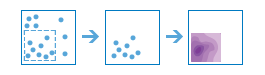 Cet outil permet de créer une carte de densité à partir d’entités ponctuelles ou linéaires en répartissant des quantités connues d’un phénomène (représenté sous forme d’attributs des points ou des lignes) sur la carte. Il en résulte une couche de surfaces classées des moins denses aux plus denses. Par exemple, vous pouvez effectuer les tâches suivantes :
| |
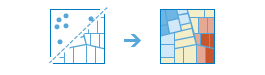 Cet outil identifie les agrégations statistiquement significatives dans le modèle spatial de vos données. Par exemple, vous pouvez effectuer les tâches suivantes :
| |
Cet outil identifie les points aberrants statistiquement significatifs dans le modèle spatial de vos données. Par exemple, vous pouvez effectuer les tâches suivantes :
| |
Cet outil recherche des agrégats d’entités ponctuelles dans le bruit environnant en fonction de leur distribution spatiale. Par exemple, vous pouvez effectuer les tâches suivantes :
| |
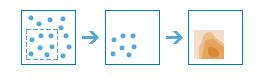 Cet outil vous permet de prévoir des valeurs dans de nouveaux sites en fonction de mesures provenant d'une collection de points. L'outil sélectionne des données ponctuelles avec des valeurs à chaque point et renvoie des zones classées par valeurs prévues. Par exemple, vous pouvez effectuer les tâches suivantes :
|
Utiliser la proximité
Ces outils vous aident à répondre à l'une des questions les plus fréquentes en matière d'analyse spatiale : Qu'est-ce qui se trouve à proximité de quoi ?
| Outil | Description |
|---|---|
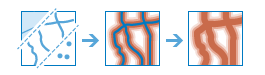 Cet outil crée des zones tampons. Une zone tampon est une surface qui couvre une distance donnée à partir d'une entité ponctuelle, linéaire ou surfacique. Les zones tampon sont généralement utilisées pour créer des surfaces qui peuvent faire l'objet d'analyses plus approfondies à l'aide d'un outil, tel que Superposer les couches. Si, par exemple, vous vous demandez quels sont les bâtiments qui se trouvent à moins d’un kilomètre de l’école, vous pouvez obtenir la réponse en créant une zone tampon d’un kilomètre autour de l’école et en superposant la zone tampon avec la couche contenant les emprises des bâtiments. Le résultat est une couche des bâtiments qui se trouvent à moins d’un kilomètre de l’école. | |
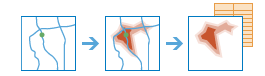 Cet outil permet de créer des zones accessibles dans le temps de trajet ou la distance précisée. Il établit des mesures à partir d’un ou de plusieurs points (1 000 points au maximum), le long des routes, pour créer une couche susceptible de vous aider à répondre à des questions, telles que les suivantes :
Il est possible que vous ne puissiez répondre à vos questions qu'à travers la visualisation des surfaces en sortie. Vous pouvez aussi effectuer d'autres analyses spatiales à l'aide des surfaces en sortie. Par exemple, vous pouvez exécutez l’outil Agréger des points en utilisant des zones de desserte et des données démographiques pour déterminer l’emplacement d’un point de vente potentiel susceptible de vous apporter la meilleure clientèle pour votre type d’activité. Remarque :Vous devez configurer les services utilitaires de réseau sur le portail et accorder aux membres le privilège Analyse du réseau pour les autoriser à exécuter cet outil. | |
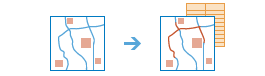 Cet outil recherche les entités les plus proches et peut également signaler et classer la distance par rapport aux entités à proximité. Pour connaître les entités à proximité, l'outil peut mesurer soit la distance en ligne droite, soit un mode de déplacement sélectionné. Des options permettent de limiter le nombre d'entités les plus proches à rechercher ou la plage de recherche dans laquelle les trouver. Les résultats de cet outil peuvent vous aider à répondre à des questions telles que les suivantes :
L'outil Trouver le plus proche renvoie une couche contenant les entités les plus proches et, facultativement, une couche de lignes qui relie les emplacements de départ à leurs emplacements les plus proches. La couche de lignes facultative contient des informations sur les emplacements de départ et les plus proches et sur les distances qui les séparent. Remarque :Pour autoriser les membres à rechercher les entités à proximité à l'aide de la plupart des modes de déplacement disponibles, vos entrées doivent être des entités ponctuelles et vous devez configurer les services utilitaires de réseau du portail et accorder aux membres le privilège Analyse du réseau. Vous pouvez toutefois mesurer à l’aide de l’option Line Distance (Distance linéaire) sans ce privilège. | |
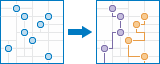 Cet outil répartit efficacement les tâches parmi le personnel mobile. Vous indiquez à l'outil un ensemble d'arrêts et le nombre de véhicules disponibles pour se rendre à ces arrêts. L'outil attribue les arrêts aux véhicules et renvoie des itinéraires montrant comment chaque véhicule peut atteindre les arrêts qui lui sont assignés dans le laps de temps le plus court. Avec Planifier des itinéraires, le personnel mobile se rend sur un plus grand nombre de sites en un temps plus court, ce qui augmente la productivité et améliore le service client. Ils peuvent, par exemple, effectuer les tâches suivantes :
La sortie de l'outil Planifier des itinéraires comprend une couche d'arrêts codés par les itinéraires auxquels ils sont attribués, une couche d'itinéraires présentant les chemins les plus courts pour accéder aux arrêts attribués et, si certains arrêts n'ont pu être atteints, une couche d'arrêts non attribués. Remarque :Vous devez configurer les services utilitaires de réseau sur le portail et accorder aux membres le privilège Analyse du réseau pour les autoriser à exécuter cet outil. | |
|
Cet outil mesure le temps de trajet ou la distance à parcourir entre des paires de points. L’outil peut identifier des distances en ligne droite, des distances par la route ou des temps de trajet. Vous indiquez les points de départ et d'arrivée et l'outil renvoie une couche contenant des lignes d'itinéraire, notamment des mesures, entre les origines et les destinations appariées. Si plusieurs origines ont pour objectif une seule destination, une table agrégeant plusieurs trajets vers la destination est comprise dans la sortie. Remarque :Vous devez configurer les services utilitaires de réseau sur le portail et accorder aux membres le privilège Analyse du réseau pour les autoriser à exécuter cet outil. |
Gérer les données
Ces outils permettent de gérer au quotidien les données géographiques et de fusionner les données avant leur analyse.
| Outil | Description |
|---|---|
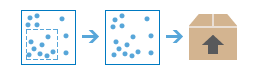 Cet outil extraie les données que vous sélectionnez pour une zone d’intérêt en particulier. Les couches que vous sélectionnez sont ajoutées à un fichier .zip ou un paquetage de couches. | |
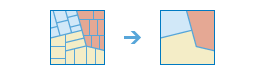 Cet outil combine les limites des surfaces qui se chevauchent ou partagent une limite commune pour former une surface unique. Vous pouvez contrôler quelles limites sont combinées en spécifiant un champ. Par exemple, si vous avez une couche de comtés et que chaque comté possède un attribut State_Name, vous pouvez fusionner les limites à l’aide de l’attribut State_Name. Les comtés adjacents sont combinés si leur attribut State_Name possède la même valeur. Le résultat est une couche de limites d’États. | |
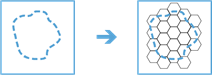 Cet outil génère des groupes sur une zone d’étude en fonction de la taille et de la forme spécifiées. Les formes disponibles sont les suivantes : carré, hexagone, hexagone transversal, triangle ou losange. | |
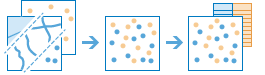 Cet outil copie les entités de deux couches dans une seule couche. Les couches à combiner doivent toutes contenir les mêmes types d'entités (points, lignes ou surfaces). Vous pouvez déterminer la manière dont les champs des couches en entrée sont rassemblés et copiés. Par exemple, vous pouvez effectuer les tâches suivantes :
| |
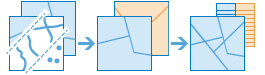 Cet outil regroupe deux ou plusieurs couches en une seule couche. Vous pouvez comparer la superposition au fait de scruter une pile de cartes et de créer une seule carte contenant toutes les informations trouvées dans la pile. La superposition est beaucoup plus qu'une simple fusion de dessin au trait DAO. Tous les attributs des entités composant la superposition sont conservés dans le produit final. La superposition est utilisée pour répondre à l'une des questions fondamentales de la géographie : Qu'est-ce qui se trouve sur quoi ? Par exemple, vous pouvez répondre aux questions suivantes :
|
Vous avez un commentaire à formuler concernant cette rubrique ?